Reparar la pantalla azul de NETwlv64.sys en Windows 11/10
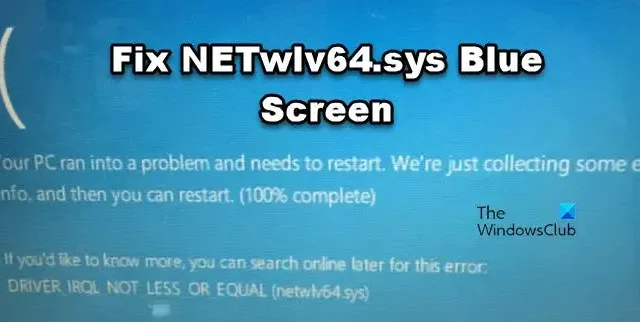
Los errores de pantalla azul de la muerte, o BSoD, pueden ser increíblemente frustrantes, ya que a menudo aparecen sin previo aviso, causando una exasperación considerable e interrumpiendo sus tareas en curso. La mayoría de las veces, la BSOD se debe a una falla del controlador. En esta publicación, hablaremos sobre uno de esos BSOD, es decir, la pantalla azul de NETwlv64.sys .
Su PC tuvo un problema y necesita reiniciarse. Solo estamos recopilando información de error y luego puedes reiniciar. (100% completo)
Si desea obtener más información, puede buscar en línea este error más adelante:
DRIVER_IRQL_NOT_LESS_OR_EQUAL (netwl64.sys)
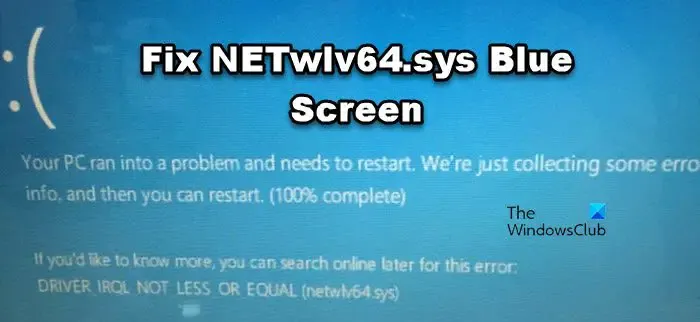
¿Qué es NETwlv64.sys?
NETwlv64.sys es un controlador de adaptador de red Intel Wireless Wi-Fi en el sistema operativo Windows. Este archivo de controlador juega un papel importante al facilitar la comunicación entre el adaptador de red Wi-Fi y el sistema operativo Windows y permitir que la computadora se conecte a la red Wi-Fi y utilice capacidades de red inalámbrica.
Reparar la pantalla azul de NETwlv64.sys en Windows 11/10
Antes de pasar a la guía de solución de problemas que se menciona a continuación, conecte su computadora a su enrutador usando un cable Ethernet para que Internet funcione. Una vez hecho esto, para resolver la pantalla azul de NETwlv64.sys, siga las soluciones que se mencionan a continuación.
- Actualice el controlador Intel Wi-Fi
- Reinstale el controlador Intel Wi-Fi
- Utilice el solucionador de problemas BSOD
- Ejecute Restaurar sistema.
Empecemos.
1]Actualice el controlador Intel Wi-Fi
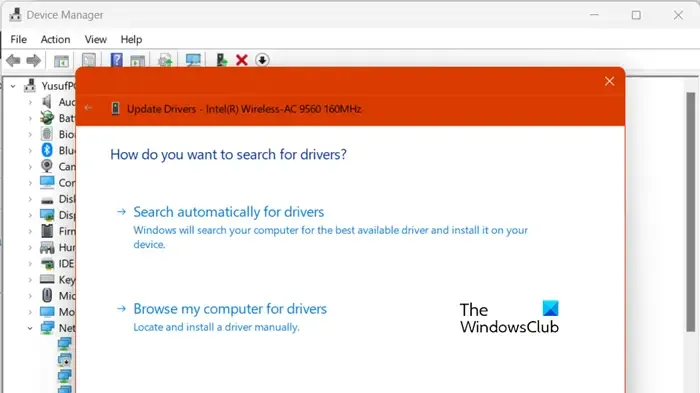
Como se mencionó anteriormente, el BSOD de NETwlv64.sys es causado por controladores obsoletos. Por lo tanto, es posible que reciba este error porque sus controladores Intel Wi-Fi están desactualizados. Por eso, debe seguir los pasos que se mencionan a continuación para actualizar los controladores.
- Presione la tecla Windows + X y seleccione Administrador de dispositivos de la lista.
- En la parte superior de la ventana del Administrador de dispositivos, haga clic en Ver y seleccione Mostrar dispositivos ocultos.
- Puede ver una pequeña marca de flecha antes de cada dispositivo. Si encuentra algún dispositivo con un signo de exclamación amarillo , ese dispositivo está provocando un error de pantalla azul NETwlv64.sys. Incluso si no puede encontrar un dispositivo con una marca amarilla, expanda Adaptadores de red y allí podrá ver el dispositivo Intel WiFi.
- Haga clic derecho en el dispositivo y seleccione Actualizar controlador.
- Seleccione Buscar controladores automáticamente y siga las instrucciones en pantalla.
Alternativamente, puede instalar el controlador de Windows y la actualización opcional o utilizar el Asistente de soporte y controlador Intel para actualizar los controladores Intel fácilmente.
2]Reinstale el controlador Intel Wi-Fi
Si la actualización no sirve de nada, debemos reinstalar el controlador Intel Wi-Fi, ya que lo más probable es que esté dañado. Para hacer lo mismo, primero debe desinstalar el controlador y luego ir al sitio web del fabricante para obtener la última versión. Esto debería hacer el trabajo por usted.
Si desea descargar controladores para productos Intel manualmente, vaya aquí en intel.com .
3]Utilice el solucionador de problemas BSOD
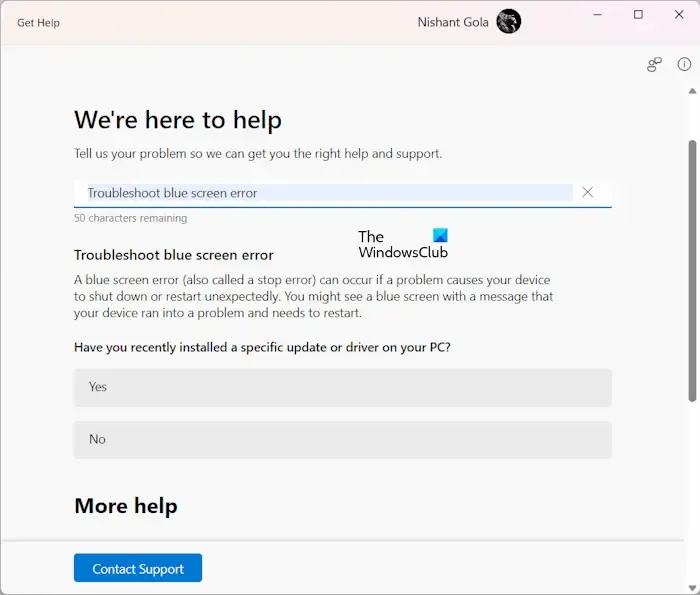
También puede ejecutar el solucionador de problemas de pantalla azul desde la aplicación Obtener ayuda. Es un asistente que lo ayudará a solucionar problemas de su sistema para encontrar qué desencadena la pantalla azul y sugerir la solución.
4]Ejecutar Restaurar Sistema
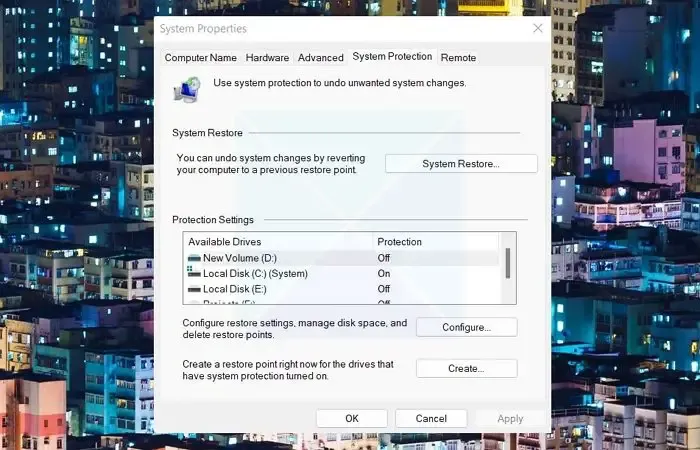
Restaurar sistema es una función del sistema operativo Microsoft Windows que puede ayudar a restaurar su computadora a un estado anterior mediante un punto de restauración . Si creó un punto de restauración anteriormente, puede resolver el error de pantalla azul NETwlv64.sys utilizando el punto de restauración que creó anteriormente.
Veamos cómo resolver este problema:
- Presione la tecla de Windows y escriba punto de restauración en el cuadro de búsqueda.
- Seleccione Crear un punto de restauración.
- Una vez que se abran las Propiedades del sistema, haga clic en Restaurar sistema y luego haga clic en el botón siguiente.
- Obtendrá múltiples opciones aquí, elija un punto de restauración recomendado y luego haga clic en Siguiente.
- Finalmente, haga clic en el botón Finalizar para iniciar el proceso de restauración.
Con suerte, una vez finalizado el proceso de restauración, dicho error se resolverá.
¿Por qué el sistema Netwlv64 no funciona?
Netwlv64.sys es el controlador inalámbrico Intel y si está dañado o desactualizado podría dejar de funcionar. Debe actualizar o reinstalar este controlador Intel. También puede recibir el mensaje de error Netwlv64 si los archivos del sistema están dañados.
¿Cómo puedo solucionar el error de pantalla azul?
Los errores de pantalla azul se pueden resolver utilizando el solucionador de problemas de pantalla azul, ejecutando Diagnóstico de memoria, reparando archivos del sistema usando SFC y otros métodos de solución de problemas. Sin embargo, cada BSOD tiene un significado ; Por eso, para solucionar las pantallas azules , utilice el mensaje de error para buscar soluciones o, mejor aún, busque el archivo de registro BSOD y utilícelo para investigar su problema.



Deja una respuesta